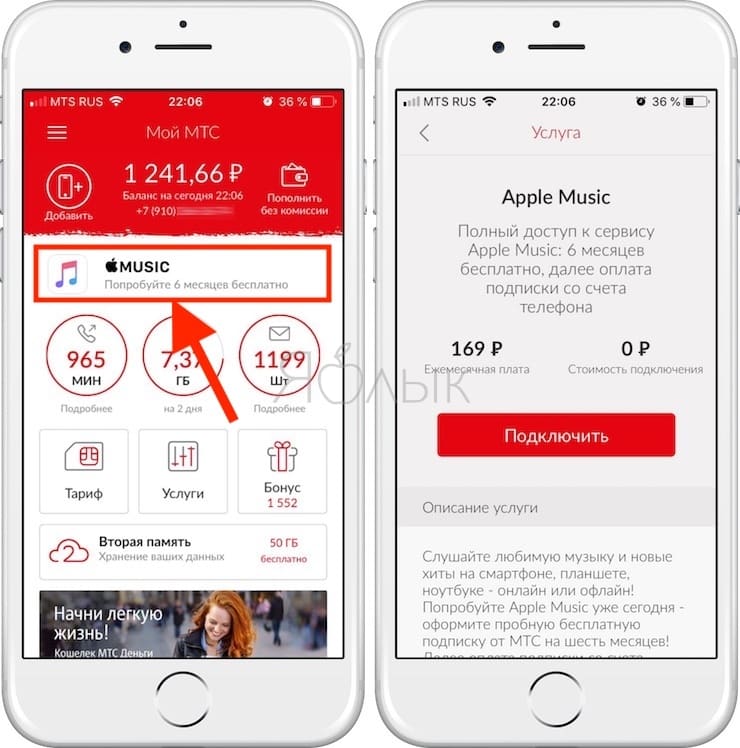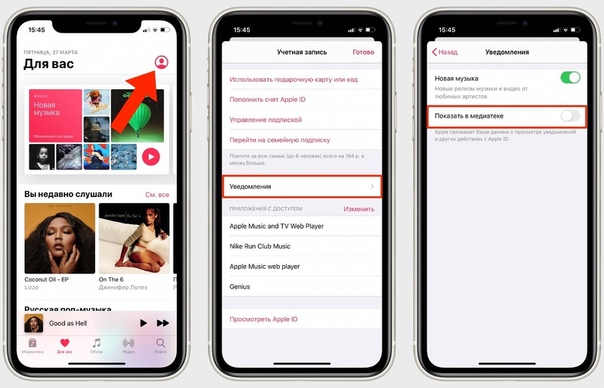Содержание
Пропала медиатека и другие популярные проблемы Apple Music
Несмотря на достаточно большую конкуренцию в мире стриминговых сервисов, Apple Music по-прежнему очень популярна. Тем более, что причин для этого достаточно: самый лучший режим караоке, великолепная синхронизация между яблочными устройствами, включая Apple Watch, дешевая студенческая подписка и так далее. Однако и без проблем здесь не обошлось. Пользователи то и дело жалуются на разные проблемы вроде полной пропажи медиатеки, исчезновения песен или сообщения «Похоже, вы слушаете на другом устройстве». Сегодня предлагаю поговорить о самых популярных проблемах Apple Music и рассмотреть способы их решения.
Собрали для вас самые популярные проблемы с Apple Music.
Содержание
- 1 Не работает Apple Music
- 2 Пропала медиатека Apple Music. Что делать
- 3 Apple Music пропускает песни
- 4 Неактивные песни в Apple Music
- 4.1 Как убрать ограничения в Apple Music
- 5 Не загружаются песни в Apple Music
- 6 Не играет Apple Music
Не работает Apple Music
Если Apple Music перестал работать, первое, что необходимо сделать — проверить, не закончилась ли у вас подписка. С учетом того, что Apple списывает деньги каждый месяц с карты автоматически, вполне возможно, что причина кроется именно в этом.
С учетом того, что Apple списывает деньги каждый месяц с карты автоматически, вполне возможно, что причина кроется именно в этом.
Чтобы проверить подписку на Apple Music на iPhone, вам необходимо:
- Перейти в Настройки.
- Нажать на строку с именем и фамилией.
- Далее перейти в Подписки.
- Убедиться, что Apple Music находится в разделе Действующие.
Проверка подписки на Apple Music.
Это универсальный совет, который подойдет всем, кто столкнулся с проблемами прослушивания музыки на iPhone. Жаль только, что в некоторых ситуациях это не помогает и приходится искать ошибку дальше.
Пропала медиатека Apple Music. Что делать
Чаще всего с пропажей песен в Apple Music сталкиваются те, кто слушает музыку сразу с нескольких устройств. Если вы слушаете музыку не только с iPhone, но и с других яблочных гаджетов, для начала следует проверить Синхронизацию медиатеки в Настройках. Обратите внимание, что для синхронизации понадобится интернет.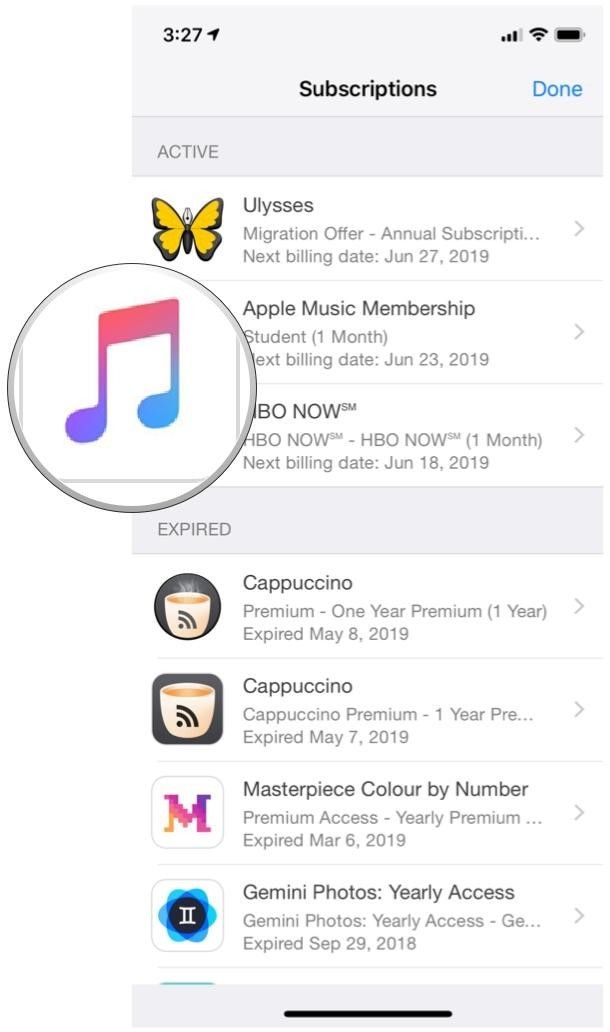 Плюс, необходимо включить эту настройку не только на айфоне, но и на других гаджетах.
Плюс, необходимо включить эту настройку не только на айфоне, но и на других гаджетах.
Включить синхронизацию медиатеки на iPhone можно следующим образом:
- Перейти в Настройки.
- Далее зайти в раздел Музыка.
- Включить тумблер напротив Синхронизация медиатеки.
Синхронизация медиатеки на iPhone.
Плюс к этому, вспомните, не меняли ли вы регион или дату и время в Настройках. Вполне вероятно, что сервис работает некорректно именно по этим причинам. Также рекомендую вам регулярно платить за подписку. Несколько лет назад я столкнулся с тем, что медиатека Apple Music пропала после перерыва в 6 месяцев.
Apple Music пропускает песни
Чаще всего Apple Music пропускает некоторые песни из-за нестабильного интернет-соединения. Дело в том, что когда вы запускаете музыку из раздела Песни, в список воспроизведения попадают не только скачанные треки, но и те, что воспроизводятся в онлайн-режиме.
Apple Music пропускает песни? И такое бывает.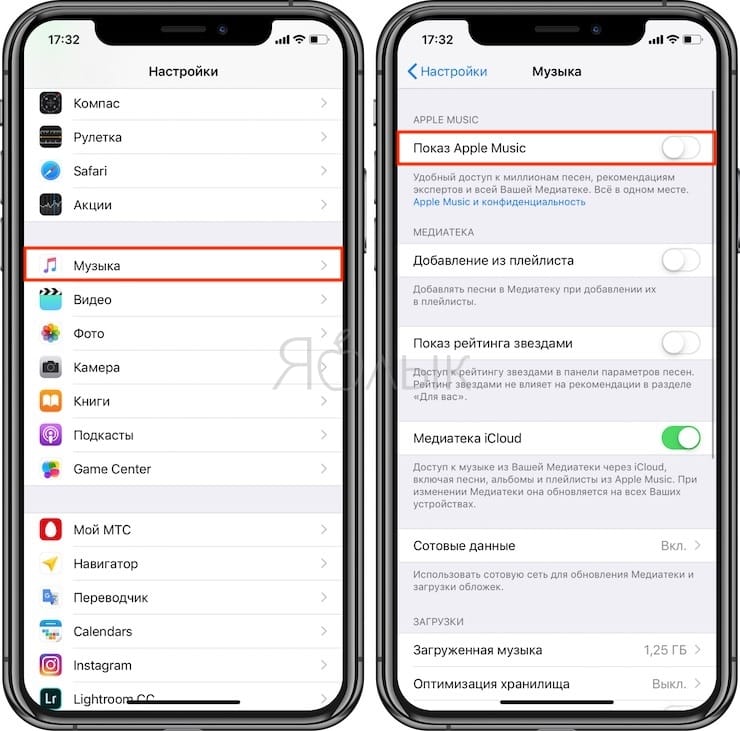
Абсолютно стандартная ситуация: вы забыли оплатить тариф сотовой связи и слушали музыку через Wi-Fi, а когда вышли из дома, вместо погасших огней во всех окнах, обнаружили случайное переключение треков. Обратите внимание и на режим В самолете. Вы могли активировать его по ошибке.
Неактивные песни в Apple Music
Из Apple Music регулярно пропадает множество песен и это абсолютно нормально. Вот самые популярные причины, по которым песни из Apple Music могут стать неактивными:
- Музыканты изменили или удалили песню из каталога Apple Music.
- Альбом еще не вышел, а музыкант или его руководство предоставило только несколько композиций.
- Песня может быть недоступна в конкретной стране или регионе.
- Включен режим ограничения песен с ненормативной лексикой.
С тремя первыми проблемами сделать ничего не получится. Разве что можно попробовать найти песню на других площадках. Но вот с последней проблемой кое-что сделать можно.
Как убрать ограничения в Apple Music
Чтобы убрать ограничения контента в Apple Music, вам необходимо:
Apple заботится о порядочности своих пользователей, поэтому спрятала настройки ограничения контента так глубоко.
Не загружаются песни в Apple Music
Чаще всего песни в Apple Music не загружаются по причине отсутствия интернета на смартфоне. Если после проверки скорости, проблема сохранилась, для начала убедитесь в том, что на айфоне хватает свободного места.
Для этого:
- Перейдите в Настройки.
- Основные, Хранилище iPhone.
- Оцените свободного пространство на телефоне.
Решите проблему со свободным пространством в хранилище.
Если свободного места мало или нет вообще, попробуйте отключить оптимизацию хранилища. Для этого:
- Перейдите в Настройки, Музыка.
- Пролистайте до Оптимизация хранилища и перейдите в раздел.
- Выключите тумблер напротив оптимизации.

Оптимизация хранилища в Apple Music.
Эта функция создана для того, чтобы сгружать те треки, которые вы давно не слушаете. Весьма удобно, когда в медиатеке хранится больше тысячи композиций, но иногда пользователи сталкиваются с разными проблемами из-за этой настройки.
Подписывайтесь на нас в Яндекс.Дзен, там вы найдете много полезной и интересной информации из мира Apple, которой нет на нашем сайте.
Не играет Apple Music
Если ничего не помогает, а послушать музыку хочется, попробуйте следующие способы.
Если песни в Apple Music перестали играть ни с того, ни с сего и ни один из вышеперечисленных способов вам не помогли, попробуйте следующие способы решения проблемы:
- Полностью закройте приложение и откройте его заново.
- Удалите приложение Музыка на iPhone и скачайте его заново.
- Включите Авиарежим на пару секунд, а затем войдите в приложение Музыка еще раз.
- Закройте приложение и перезагрузите смартфон.

- Выйдете из учетной записи Apple ID и войдите снова.
- Сбросьте настройки сети на смартфоне.
К последнему пункту рекомендую прибегать только в случае крайней необходимости. Еще раз проверьте все способы, о которых мы писали выше и только потом делайте сброс. Если и это не помогло, рекомендую обратиться в службу поддержки Apple на официальном сайте.
Стоит ли покупать Айфон 11 в 2022 году.
Если вы сталкивались с какими-то из этих проблем и нашли другой способ решения, обязательно дайте обратную связь в нашем Телеграм-чате.
Apple MusicПроблемы AppleСоветы по работе с Apple
Как восстановить мою старую музыкальную библиотеку Apple?
Джастин СабринаОбновлено в марте 31, 2023
Заключение
Ваша библиотека Apple Music отсутствует? Это руководство для вас! Вы не только научитесь восстанавливать библиотеку Apple Music на iPhone, iPad, Mac и ПК, но и научитесь сохранять песни Apple Music на своем компьютере навсегда.
«Странно, что моя Apple Music Library отсутствует. Как восстановить мою старую музыкальную библиотеку Apple? Могу ли я сохранить песни с яблочной музыкой навсегда? »
Ваша музыкальная библиотека Apple потеряна? Хочу восстановить старую библиотеку Apple Music? Эта статья для вас! Пожалуйста, продолжайте читать следующую часть, чтобы выяснить причину и восстановить собранные песни в своей библиотеке Apple Music. Кроме того, у вас есть шанс сохранить песни Apple Music навсегда.
СОДЕРЖАНИЕ
Часть 1. Почему отсутствует ваша музыкальная библиотека Apple?
Часть 2. Как восстановить мою музыкальную библиотеку Apple?
Часть 3. Храните Apple Music навсегда, чтобы избежать потери музыкальной библиотеки Apple
Часть 1. Почему отсутствует ваша музыкальная библиотека Apple?
Apple Music позволяет пользователям сохранять и загружать музыку и видео в свои личные базы данных. Однако, когда вы выходите из учетной записи iTunes / App Store или настраиваете новое устройство, музыкальная библиотека iCloud не включается по умолчанию. В это время Apple Music Library будет потеряна.
В это время Apple Music Library будет потеряна.
Другая ситуация заключается в том, что ваш трехмесячный испытательный срок для Apple Music истек или вы отменили подписку на Apple Music, но не продлили ее в течение 30 дней, после чего песни, загруженные в Apple Music Library, исчезнут.
Часть 2. Как восстановить мою музыкальную библиотеку Apple?
Далее мы покажем вам, как восстановить Apple Music Library на iPhone и iPad, Mac OS или Windows.
Восстановите Apple Music Library на iPhone и iPad:
Шаг 1. Откройте ваш iPhone или iPad.
Шаг 2. Перейдите в «Настройки» и проведите пальцем вниз до «Музыка».
Шаг 3. Нажмите переключатель рядом с iCloud Music Library, чтобы восстановить Apple Music Library.
Шаг 4. Музыкальная библиотека снова появится в приложении «Музыка» через некоторое время.
Восстановите Apple Music Library на Mac:
Шаг 1. Откройте iTunes на вашем компьютере Mac.
Шаг 2. Щелкните iTunes в верхнем левом углу и выберите «Настройки».
Шаг 3. На вкладке «Общие» установите флажок рядом с «Музыкальная библиотека iCloud», чтобы убедиться, что «Музыкальная библиотека iCloud» включена.
Шаг 4. Для того, чтобы ваша медиатека снова появилась в iTunes, потребуется некоторое время.
Восстановите Apple Music Library на ПК:
Шаг 1. Откройте iTunes на вашем компьютере.
Шаг 2. В строке меню в верхней части экрана выберите «Правка»> «Настройки».
Шаг 3. Перейдите на вкладку «Общие» и выберите «Музыкальная библиотека iCloud», чтобы включить ее. Если вы не подписаны на Apple Music или iTunes Match, вы не увидите возможность включить Медиатеку iCloud.
Шаг 4. Нажмите «ОК».
Часть 3. Храните Apple Music навсегда, чтобы избежать потери музыкальной библиотеки Apple
Apple запретила пользователям сохранять загруженные песни на локальном диске и переносить их на устройства, не принадлежащие Apple. DRM Защита от его песен, мы не можем воспроизводить загруженные песни Apple Music в автономном режиме после отписки, а загруженные песни в библиотеке Apple Music исчезнут через 30 дней. Во избежание потери Apple Music Library мы можем обратиться за помощью к стороннему инструменту.
Во избежание потери Apple Music Library мы можем обратиться за помощью к стороннему инструменту.
UkeySoft Apple Music Converter может быть лучшим выбором для сохранять песни Apple Music воспроизводимыми после отмены подписки. Он предназначен как для Apple Music Free, так и для подписчиков удалить DRM от Apple Music и конвертировать песни Apple Music в MP3, FLAC, AAC или WAV формат с сохранением оригинального качества звука. После конвертации вы можете навсегда сохраняйте незащищенные файлы на своем компьютере и передать его на любое устройство для автономного воспроизведения. Не нужно беспокоиться о внезапном исчезновении вашей музыкальной библиотеки Apple.
Особенности UkeySoft Apple Music Converter:
- Снимите ограничение DRM из Apple Music.
- Конвертируйте песни Apple Music в MP3 / AAC / WAV / FLAC со скоростью 16X.
- Сохранение 100% качества без потерь, идентификаторов и метаданных.
- Преобразование приобретенной iTunes музыки M4P, аудиокниг iTunes M4B и аудиокниг Audible AA / AAX в MP3, M4A, AC3, AIFF, AU, FLAC, M4R и MKA.

- Сохраните песни Apple Music на локальном диске навсегда.
- Запись преобразованных песен на компакт-диск или загрузка в iTunes, Google Drive, One Drive и т. Д.
XNUMXXNUMX
XNUMXXNUMX
Руководство: навсегда сохраняйте музыкальные композиции Apple на компьютере
Шаг 1. Запустите UkeySoft Apple Music Converter
Загрузите и установите UkeySoft Apple Music Converter на свой ПК / Mac. Когда вы запустите его, приложение iTunes или Apple Music (MacOS 10.15 Catalina) запустится автоматически.
Шаг 2. Добавьте Apple Music Songs в конвертер
Нажмите «Плейлист» в левом столбце, затем выберите музыкальные композиции Apple, которые вы хотите сохранить навсегда.
Шаг 3. Выберите MP3 в качестве формата вывода
Перейдите в нижнюю часть интерфейса, здесь вы можете установить битрейт, частоту дискретизации, выходную папку и выходной формат, включая MP3, WAV, AAC и FLAC. Здесь мы предполагаем, что вы выбираете MP3 в качестве выходного формата.
Шаг 4. Начать конвертацию
После выполнения вышеуказанных шагов нажмите кнопку «Конвертировать», чтобы начать преобразование песен Apple Music, выбранных на шаге 2, в MP3.
После преобразования все преобразованные файлы будут сохранены на вашем компьютере навсегда, нажмите «Исследовать выходной файл», чтобы найти преобразованные файлы Apple Music.
Теперь вы можете перенести незащищенные файлы на любое устройство для прослушивания, например, iPhone, телефон или планшет Android, iPod Touch, iPod Shuffle, iPod Nano, iPod Classic, автомобильные плееры, Samsung Galaxy S20 / S10 / Note 9 / Note 8, Google Pixel, Sony Walkman, MP3-плеер SanDisk, PS4, Zune, PSP, Activo CT10, FiiO M11 / M15 и т. Д.
XNUMXXNUMX
XNUMXXNUMX
Восстановить мою старую музыкальную библиотеку Apple
Вернуться к >>
Попробуйте!Попробуйте!
Комментарии
подскажите: тебе нужно авторизоваться прежде чем вы сможете комментировать.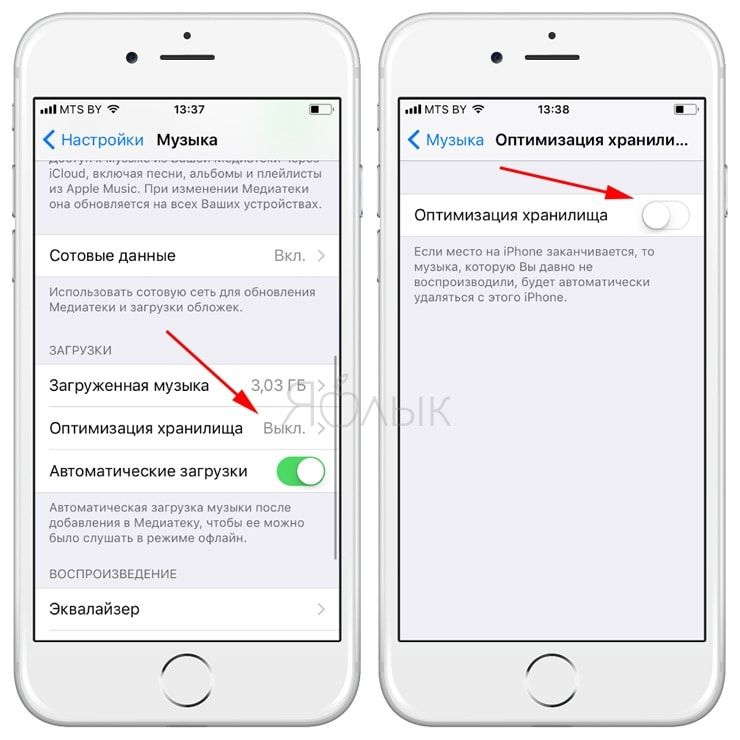
Еще нет аккаунта. Пожалуйста, нажмите здесь, чтобы зарегистрироваться.
Как отменить Apple Music
стр. 1 из 3
По истечении срока действия бесплатной пробной версии Apple Music клиенты должны вносить ежемесячную абонентскую плату. В этой статье рассказывается, как отменить подписку на Apple Music.
Как отменить Apple Music
Пользовательский интерфейс Apple Music немного хитрый. Отмена не так очевидна, как можно было бы подумать. Пользователи вынуждены искать экран учетной записи. Похоже, это общепринятое соглашение по управлению подписками. Apple прячет этот параметр в разделе «Просмотр Apple ID», возможно, чтобы запутать процесс. Я не знал, что подписку можно отменить прямо из приложения «Музыка». Есть еще один способ отменить, используя iTunes, который работает для любой подписки, будь то Apple Music, HBO NOW или Showtime.
Сначала запустите Apple Music, а затем коснитесь значка пользователя в левом верхнем углу экрана. Появится экран учетной записи. Нажмите «Просмотреть Apple ID».
Появится экран учетной записи. Нажмите «Просмотреть Apple ID».
Авторизуйтесь в iTunes Store, используя свой пароль.
Появится экран настроек учетной записи. Нажмите на кнопку «Управление» в разделе «Подписки».
Появится список подписок iTunes. Нажмите на ваше членство.
Вы увидите экран с информацией о членстве в Apple Music. Выключите переключатель автоматического обновления.
Подтвердите отключение автоматического обновления.
Снова появится экран «Членство в Apple Music», показывающий, что ваша подписка на Apple Music была отменена. Он также показывает дату, когда истечет срок действия вашей бесплатной пробной версии. Срок действия бесплатной пробной версии истекает в 00:00 указанной даты.
По истечении пробного периода вы по-прежнему можете использовать приложение «Музыка». В конце концов, он по-прежнему может воспроизводить вашу музыкальную библиотеку iTunes. Вам будут постоянно напоминать о подписке на Apple Music. Если вы попытаетесь воспроизвести треки Apple Music, вы увидите предупреждение.
Если вы попытаетесь воспроизвести треки Apple Music, вы увидите предупреждение.
Вы также можете подтвердить, что Apple Music была отменена, нажав на значок пользователя в левом верхнем углу и просмотрев экран учетной записи. Вы должны увидеть текст «Присоединяйтесь к Apple Music», если ваше членство было отменено и срок его действия истек.
Если приложение «Музыка» загромождено альбомами Apple Music или песнями, которые вы добавили в «Мою музыку», рекомендуется удалить их. Вы также можете удалить все загруженные песни или альбомы Apple Music, так как их больше нельзя воспроизводить. Они только место занимают.
Вы можете скрыть Apple Music, выбрав «Настройки» > «Музыка» и отключив параметр «Показывать Apple Music». Это просто скроет Apple Music из приложения «Музыка». Вы увидите только покупки iTunes и параметры радио.
Если вы загрузили треки Apple Music на свое устройство, вы больше не сможете воспроизводить эти песни, если отмените Apple Music. Вы можете удалить эти альбомы, выбрав «Настройки» > «Музыка» и отключив «Музыкальную библиотеку iCloud». Вы увидите сообщение о том, что это удалит песни Apple Music с вашего устройства. Подтвердите удаление дорожек Apple Music.
Вы можете удалить эти альбомы, выбрав «Настройки» > «Музыка» и отключив «Музыкальную библиотеку iCloud». Вы увидите сообщение о том, что это удалит песни Apple Music с вашего устройства. Подтвердите удаление дорожек Apple Music.
Если вы хотите удалить всю музыку со своего устройства, включая покупки в iTunes (их можно повторно загрузить позже), выберите «Настройки» > «Основные» > «Использование» > «Управление хранилищем» > «Музыка». Нажмите кнопку «Изменить» в правом верхнем углу. Вы можете удалить все песни или отдельных исполнителей или альбомы.
Забыли отменить Apple Music?
Подписчики Apple Music часто забывают отключить автоматическое продление или просто не знают о настройках. Некоторые, возможно, не осознавали , что Apple начнет взимать с вас плату по истечении пробного периода. Ведь вы так и не ввели данные своей кредитной карты, так как покупка осуществляется через iTunes. Apple обычно отправляет электронное письмо, но не все его получают.
Если с вас списали деньги за нежелательную подписку на Apple Music, вы можете получить возмещение. Сначала перейдите на сайт поддержки Apple и выберите iTunes.
Сначала перейдите на сайт поддержки Apple и выберите iTunes.
Затем нажмите или коснитесь «Связаться со службой поддержки Apple».
Появится страница с функциональными категориями iTunes. Выберите «Магазин iTunes».
Появится список опций. Выберите «Оплата учетной записи iTunes Store».
Вы увидите страницу с вариантами связи со службой поддержки Apple. Выберите лучший вариант для связи с Apple.
Когда вы переписываетесь или разговариваете с представителем, обязательно сообщите ему, что вы не знали, что с вас будет взиматься плата. Apple выдала несколько кредитов за первый месяц выставления счетов за Apple Music. Чем дольше вы ждете, тем менее вероятным становится кредит.
Вы также можете подать претензию в компанию, выпустившую вашу кредитную карту, но я бы не рекомендовал этого делать. Корпорации иногда будут сопротивляться, если вы боретесь со списанием средств с кредитной карты. Они могут отключить ваш Apple ID, что приведет к изгнанию вас из экосистемы Apple. Я бы рекомендовал делать это только в том случае, если вам нечего терять — вы покидаете Apple навсегда.
Я бы рекомендовал делать это только в том случае, если вам нечего терять — вы покидаете Apple навсегда.
Почему я отказался от Apple Music
Когда было объявлено об Apple Music, я был в восторге. Когда начали появляться слухи, я начал пользоваться бесплатным сервисом Spotify. Мне понравилось, и я был удивлен, что в нем так много музыки. У меня очень уникальные вкусы в музыке. Я увлекаюсь арт-роком, экстремальным техничным металлом, авангардным джазом, фьюжн, трэшем, классикой, пост-панком и прогрессивным роком. Некоторую часть этой музыки трудно найти в iTunes и на компакт-дисках. Я думал, что службы подписки на музыку предлагают только 40 лучших поп-музык. Я был настроен скептически, но поражен тем, что Spotify может так много предложить. Я смотрел на Apple Music как на нечто, что было бы даже лучше, чем Spotify. (продолжить…)
следующая страница →
Идеальное решение для исправления плейлиста Apple Music, исчезнувшего после обновления
«Когда срок действия моего Apple Music истек, я не продлевал его в течение 2 дней, теперь нет библиотеки?»
Недавно некоторые пользователи обнаружили, что после прекращения оплаты Apple Music, они пытаются обновить Apple Music, но не могут найти свою библиотеку или плейлисты.
Пытались проверить iTunes на Mac, только на Mac все музыкальные композиции вернулись в библиотеку, однако на iPhone 5s только
купленные песни есть … Любые плейлисты Apple Music все еще там, но они пусты. Кроме того, пользователи также снова включают библиотеку iCloud и Apple Music, но не повезло!
Хотите знать, как решить проблему? Просто прочитайте следующее:
Основное решение для поиска списка воспроизведения Apple Music Back
Как и выше, нам нужно знать, почему плейлист Apple Music исчез? Когда мы используем iTunes или Apple Music, нам всегда нужна музыкальная библиотека iCloud для подключения их обоих. Плохо то, что при включении Медиатеки iCloud вся музыка будет сканироваться и заменяться.
Вот почему, когда вы прекращаете подписку на Apple Music, все файлы Apple Music становятся недоступными.
После продления подписки на Apple Music вам необходимо повторно синхронизировать музыку из Медиатеки iCloud.
Поскольку указанный выше пользователь включил музыкальную библиотеку iCloud, однако он не перезагружал свой телефон, он не может идентифицировать.
Перейдите в настройки iPhone — iTunes & App Store — (ваш Apple ID), затем нажмите Выйти затем перезагрузите iPhone, вернитесь и снова войдите в систему.
Проблема решена. Это быстрое решение, когда вы обновили Apple Music. Есть ли другой способ резервное копирование плейлиста Apple Music, чтобы воспроизводить Apple Music, даже если вы не обновляете его ? Вперед, продолжать.
Идеальное решение для резервного копирования плейлиста Apple Music
Если вы хотите прекратить подписку на Apple Music в следующий раз, вы можете попытаться сделать резервную копию плейлиста Apple Music во время подписки. И тогда вы все еще можете воспроизводить эти плейлисты, как вам нравится. Macsome iTunes Converter — это инструмент, используемый для записи плейлиста Apple Music и сохраните Apple Music в формате MP3, AAC, FLAC, WAV, AIFF или ALAC на своем компьютере для резервного копирования с высокой скоростью и 100% качеством звука.
Прежде всего, загрузите последнюю версию Macsome iTunes Converter. Он поддерживает версию для Mac и Windows. Выберите правильную версию в соответствии с вашими требованиями.
Скачать
     
Скачать
Шаг 1. Импортируйте песни из Apple Music в iTunes Converter.
После установки и запуска программного обеспечения нажмите кнопку «Добавить» «+» , чтобы выбрать музыкальный плейлист, резервную копию которого вы хотите сделать.
Обратите внимание, что вам необходимо сделать резервную копию плейлиста Apple Music в течение периода подписки.
Шаг 2. Установите формат вывода.
Нажмите кнопку «Настройка» в правом верхнем углу, и вы можете выбрать форматы вывода MP3, AAC, FLAC, WAV, AIFF и ALAC, просто установите путь вывода по своему усмотрению.
Шаг 3.